- 自动化系统
- 驱动技术
- 低压电气
- 工业服务
- 其他

更新至第12集
使用TIA V14 SP1查看和升级UPS1600PN固件





- 通信(通讯)
- 参数设置
- 系统配置
- 使用操作
- UPS1600
- 0
- 107
使用TIA V14 SP1查看和升级UPS1600PN固件
通过TIA portal软件,可以对UPS1600PN执行固件查询和升级操作。可以通过访问SIEMENS 工业在线支持网站下载相应的固件更新包。
软件需求:
| 序号 | 说明 | 链接 |
| 1 | TIA Portal V14SP1或更高 | - |
| 2 | UPS1600 PN 固件文件 | https://support.industry.siemens.com/cs/cn/zh/view/79207181 |
表1.
UPS1600PN固件升级的版本限制
注意:并非所有的UPS1600都可升级到最新固件版本,可根据产品侧面标注的PRODUCT STATE或查看实际固件版本获知可升级到的最高版本。
通过PRODUCT STATE判断:
1.对于UPS1600 10A和20A : 查看模块右侧面的PRODUCT STATE,如果<=5则只能升级到V2.05. 如果>=6则可升级到最新版本V2.2
2. 对于UPS1600 40A : 查看模块右侧面的PRODUCT STATE,如果<=2则只能升级到V2.05. 如果>=3则可升级到最新版本V2.2
通过固件版本判断:
如果产品实际固件版本<2.05则只能升级到V2.05. 如果产品实际固件版本>2.05则可升级到最新版本V2.2
操作步骤
1. 通过如下步骤配置计算机的IP地址,选择“控制面板>网络与共享中心>本地连接>属性”打开Internet协议版本4(TCP/IPv4)。本例中将计算机IP地址设置为172.21.109.11。见下图。
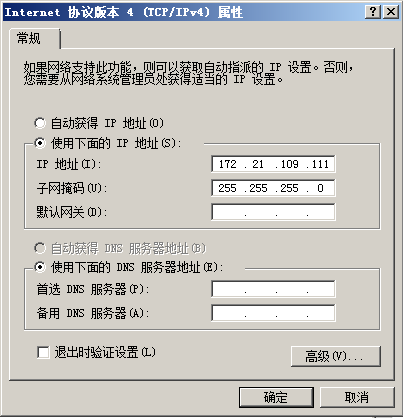
图1.设置计算机IP地址
2 打开TIA V14SP1选择“在线访问>网络适配器>更新可访问的设备” 搜索UPS1600,点击“在线和诊断>分配PROFINET设备名称” ,确认设备类型正确。见下图。
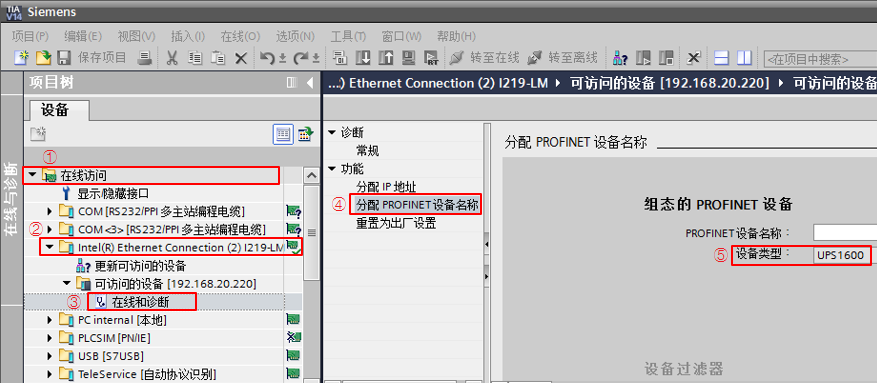
图2.在TIA中搜索设备
3 点击“在线和诊断>功能>分配IP地址”,填写UPS1600的IP地址(必须与计算机IP地址在同一个网段)和子网掩码,点击“分配IP地址”。本例中将UPS1600 IP地址设置为172.21.109.50。见下图。
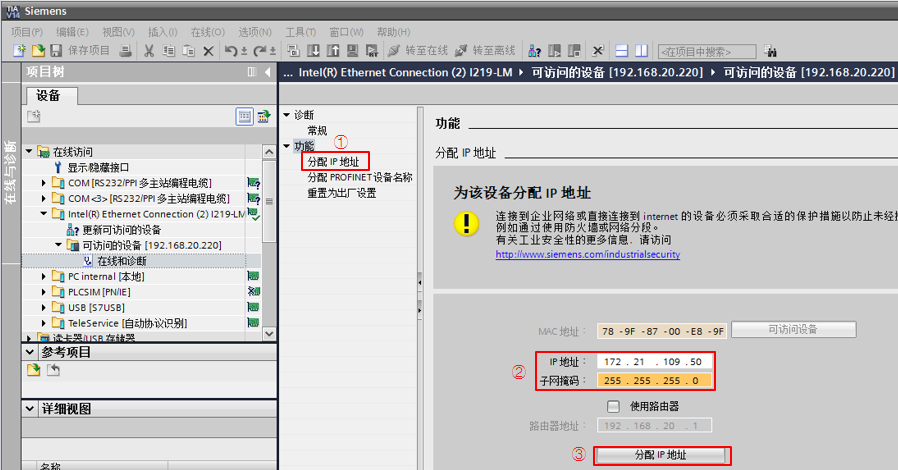
图3.对UPS1600分配IP地址
4 再次点击“更新可访问的设备>诊断>常规”,查看UPS1600的固件版本。见下图。
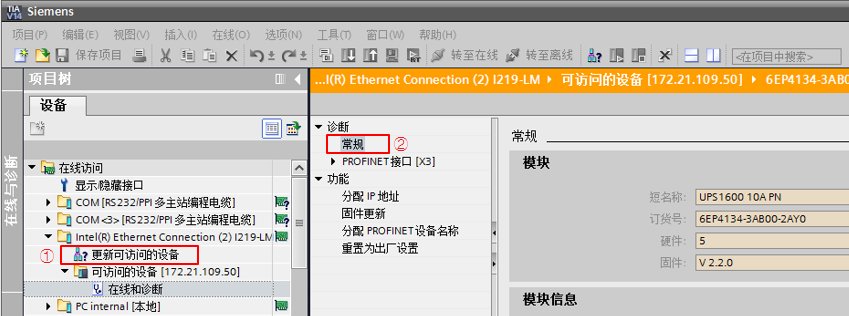
图4.查看固件版本
5 如果需要进行固件更新,点击“功能>固件更新>浏览”,从计算机中选择已下载的固件文件,点击“运行更新”即可。见下图。
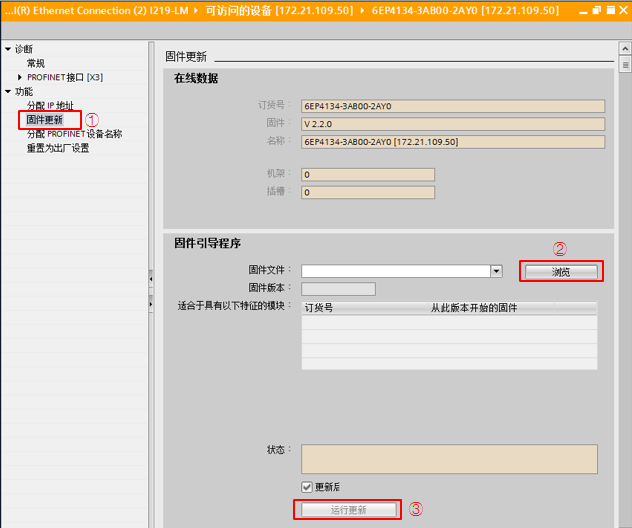
图5.执行固件升级
常见问题
Q1.升级固件操作是否会导致输出中断?
A.在固件升级时,输出会中断。执行升级固件操作前确保电源允许中断。
- 评论













 西门子官方商城
西门子官方商城

















扫码分享